NC-8100h
Preguntas frecuentes y Solución de problemas |
Estoy tratando de instalar el controlador con la configuración de red, pero no puedo encontrar una máquina Brother conectada a la red y terminar la instalación del controlador (Para Windows)
Siga los pasos a continuación para solucionar este problema:
Paso 1: Verificar la conexión
- Verifique que el cable LAN y el cable de electricidad de la máquina Brother estén conectados. Si el cable de electricidad está conectado a un protector contra sobretensiones o a un interruptor de electricidad, retire el cable del dispositivo y conéctelo directamente al tomacorriente.
-
Verifique que su máquina Brother y su PC estén conectadas mediante un entorno entre pares. No hay un servidor central que controle el acceso a archivos o el uso compartido de impresoras.
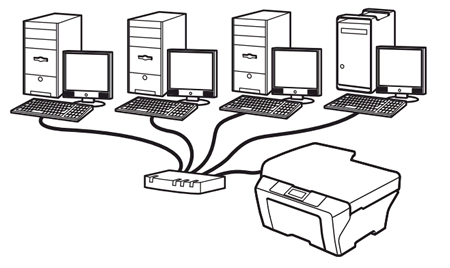
- Verifique que la luz de enlace del enrutador o del hub esté encendida.
Paso 2: Verificar la dirección IP
Verifique que ambas direcciones IP, la de su PC y la de su máquina Brother, sean correctas y se encuentren en la misma segmentación siguiendo estas instrucciones:
A: Cómo comprobar la dirección IP de su PC
-
(Windows 11)
Haga clic en Inicio (“Start”), (Todas las aplicaciones (“All apps”), Herramientas de Windows (“Windows Tools”) y luego ejecute Símbolo del sistema (“Command Prompt”).
(Windows 10)
Haga clic en Inicio (“Start”), (Todas las aplicaciones) (“All apps”), Sistema de Windows (“Windows System”) y luego seleccione Símbolo del sistema (“Command Prompt”).
(Windows 8)-
En la pantalla Inicio, haga clic en
 .
.
Si no está en la pantalla Inicio (“Start”), haga clic derecho en algún lugar vacío y después haga clic en Todas las aplicaciones (“All Apps”) en la barra.
no está en la pantalla Inicio (“Start”), haga clic derecho en algún lugar vacío y después haga clic en Todas las aplicaciones (“All Apps”) en la barra. - Haga clic en Símbolo del sistema (“Command Prompt”).
Haga clic en Inicio (“Start”), Todos los programas (“All Programs”), Accesorios (“Accessories”) y luego seleccione Símbolo del sistema (“Command Prompt”).
-
En la pantalla Inicio, haga clic en
- Ingrese ipconfig. (C:\>ipconfig) y presione Intro.
-
Compruebe la dirección IP y la máscara de red secundaria.
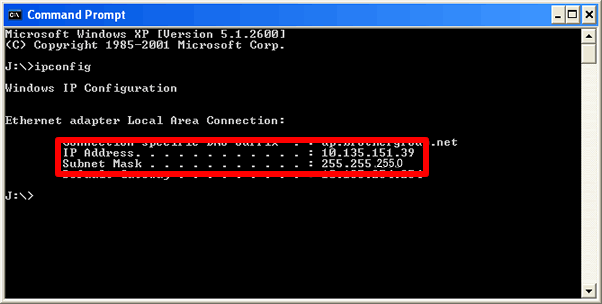
- Ingrese exit (C:\>exit) y presione Intro para cerrar el Símbolo del sistema (“Command Prompt”).
Asegúrese de que el campo Máscara de red secundaria (“Subnet Mask”) tenga el valor "255.255.255.0".
Si su máscara de red secundaria es diferente, consulte al administrador de la red para resolver el problema. (Esta pregunta frecuente no se aplica a su entorno de red).
Si su máscara de red secundaria es 255.255.255.0, proceda a las instrucciones listadas a continuación.
B: Cómo comprobar la dirección IP de su máquina Brother
Si su máquina Brother fue comprada como Programada para la red, la dirección IP puede conocerse en el panel de control de su máquina Brother o imprimiendo una página de reporte, que se llama Configuración del usuario (“User Settings”) o Configuración de la red (“Network Configuration”). Para más información sobre cómo encontrar la dirección IP en el panel de control de su máquina o imprimir una página de reporte, consulte la Guía del usuario o la Guía del usuario de la red de su máquina. La Guía del usuario o la Guía del usuario en red más reciente está disponible en la sección Manuales (“Manuals”).
C: Cómo verificar que ambas direcciones IP, la de su PC y la de su máquina Brother, estén correctas y en la misma segmentación.
-
C-1: Asegúrese de que todos los siguientes puntos de la “a” a la “c” sean aplicables a las direcciones IP de su PC y de su máquina Brother.
-
Las direcciones (texto en negrita) son las mismas que a continuación:
Dirección IP de la PC: 192.168.1.2
Dirección IP de la máquina Brother: 192.168.1.199 - El final de las direcciones es diferente y la dirección está dentro del rango 2-254.
- Las direcciones son únicas entre todos los dispositivos conectados en su entorno de red.
-
Las direcciones (texto en negrita) son las mismas que a continuación:
-
C-2: Revisa la tabla a continuación.
Si ambas direcciones IP cumplen los puntos arriba mencionados, consulte el Caso A
Si una de las direcciones IP no cumple con uno de los puntos arriba mencionados, consulte el Caso B.Puede verificar el Método de arranque (“Boot Method”) o la Configuración IP (“IP Config”) indicados en Configuraciones del usuario (“User Settings”) o en la lista de Configuración de la red (“Network Configuration”).
Caso A: Las direcciones IP están correctas
Caso B: Las direcciones IP están incorrectas
Método de arranque o Configuración de IP: Automático
Método de arranque o Configuración de IP: Estático
Método de arranque o Configuración de IP: Automático
Método de arranque o Configuración de IP: Estático
Reinicie todas las configuraciones de la red de su máquina Brother. Reinicie todas las configuraciones de la red de su máquina Brother y reinicie la dirección IP manualmente. Reinicie todas las configuraciones de la red de su máquina Brother.
Si la dirección IP sigue estando incorrecta, ingrésela manualmente. (Esto cambia el método de arranque o la configuración de IP a "Estático" (“Static”)).Reinicie la dirección IP manualmente. - Si no sabe cuál es la dirección IP estática, consulta a un administrador de red.
-
Para ver cómo restablecer la configuración de red de la máquina Brother, consulte las Preguntas frecuentes relacionadas al final de esta página.
También puede consultar las instrucciones en la Guía del usuario en red. (La Guía del usuario en red más reciente está disponible en la sección Manuales (“Manuals”)). - Antes de reiniciarla, asegúrese de que la máquina no esté funcionando. Luego, desconecte todos los cables de la máquina (excepto el cable de electricidad).
Paso 3: Reiniciar el enrutador o el hub
Trate de volver a iniciar el enrutador o el hub.
Después de seguir los tres pasos anteriores (Paso 1 a Paso 3), vuelva a intentar la instalación del controlador. Si aún tiene problemas, continúe con el Paso 4 siguiente.
Si establece la dirección IP manualmente, marque Instalación personalizada (“Custom Install”) e ingrese la dirección IP en Especifique su máquina por dirección - Usuarios avanzados (“Specify your machine by address - Advanced Users”).
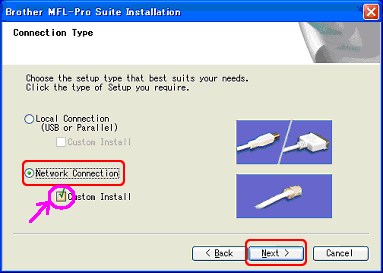
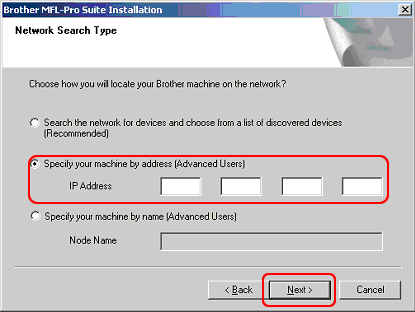
Paso 4: Comprobar la configuración del firewall en su computadora
Si un firewall en su computadora está activo, puede estar rechazando la conexión a la red necesaria para que el software de escaneado por medio de la red funcione correctamente. Deshabilite el firewall en su computadora e intente escanear por medio de la red nuevamente.
Cambie temporalmente las configuraciones de seguridad y del firewall para permitir la conexión a la red
El software de seguridad/firewall de su computadora puede estar impidiendo que se establezca la conexión a la red. Si recibe notificaciones relacionadas con el firewall, le recomendamos que cambie temporalmente la configuración de seguridad de su computadora para establecer la conexión.
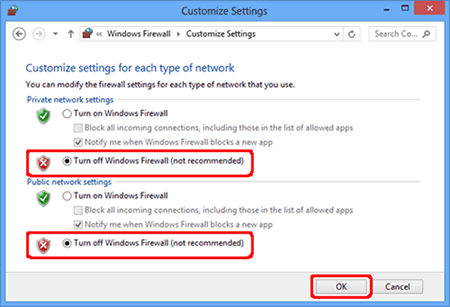
IMPORTANTE
- Antes de deshabilitar el firewall, asegúrese de que los cambios que desea realizar sean adecuados para su red. Brother no asumirá ninguna responsabilidad por las consecuencias de deshabilitar el firewall.
- Cuando haya terminado, asegúrese de volver a activar el firewall.
Si la característica funciona correctamente después de deshabilitar el firewall, esto significa que el firewall de su computadora rechaza la conexión de red necesaria. En este caso, Brother recomienda que deshabilite el firewall en su computadora siempre que necesite escanear por medio de la red usando la tecla Escanear (“Scan”) o deje el firewall habilitado y ajuste la configuración de este.
Si el firewall bloquea la comunicación con la red, recomendamos agregar los siguientes puertos internos/externos en su firewall:
- UDP: 54925
- UDP: 137
- UDP: 161
Si el problema persiste después de cambiar la configuración del firewall, comuníquese con el Departamento de Servicio al Cliente de Brother desde "Contáctanos" (“Contact Us”).
Modelos relacionados
DCP-375CW, DCP-395CN, DCP-585CW, DCP-7065DN, DCP-8020, DCP-8040, DCP-8060, DCP-8065DN, DCP-8080DN, DCP-8085DN, DCP-8150DN, DCP-8155DN, DCP-9020CDN, DCP-9040CN, DCP-9045CDN, DCP-L5500DN, DCP-L5600DN, DCP-L5650DN, HL-1030, HL-1230, HL-1240, HL-1250, HL-1435, HL-1440, HL-1450, HL-1470N, HL-1650, HL-1670N, HL-1850, HL-1870N, HL-2040, HL-2070N, HL-2170W, HL-2600CN, HL-2700CN, HL-3040CN, HL-3045CN, HL-3070CW, HL-3150CDN, HL-4050CDN, HL-4150CDN, HL-5040, HL-5050, HL-5070N, HL-5140, HL-5240, HL-5350DN, HL-5370DW/HL-5370DWT, HL-5450DN, HL-5470DW, HL-6050D, HL-6050DN, HL-6180DW, HL-7050, HL-7050N, HL-L5100DN, MFC-210C, MFC-255CW, MFC-295CN, MFC-420CN, MFC-490CW, MFC-495CW, MFC-5460CN, MFC-5490CN, MFC-5860CN, MFC-5890CN, MFC-5895CW, MFC-6490CW, MFC-6890CDW, MFC-7220, MFC-7360N, MFC-7440N, MFC-7460DN, MFC-7820N, MFC-7840W, MFC-790CW, MFC-795CW, MFC-8420, MFC-8460N, MFC-8480DN, MFC-8820D, MFC-8820DN, MFC-8840D, MFC-8840DN, MFC-8860DN, MFC-8870DW, MFC-8890DW, MFC-9010CN, MFC-9120CN, MFC-9125CN, MFC-9440CN, MFC-9450CDN, MFC-9460CDN, MFC-9700, MFC-9840CDW, MFC-990CW, NC-2100p, NC-2200w, NC-4100h, NC-6100h, NC-8100h, NC-9100h
